Externes Festplattenlaufwerk vs. NAS

Die Beziehung zwischen NAS und externen Festplatten ist, dass beide gespeichert werden können, um Dokumente, Mediendateien und jede andere Art von Datei zu speichern, mit der Sie zu tun haben.
Allerdings sind beide nicht gleich, NAS ist fortschrittlicher und flexibler - bietet Ihnen mehr Funktionen als typische Festplatten.
Einige Leute bezeichnen NAS als "Festplatte mit Gehirn"
Nachfolgend sind die verschiedenen Aspekte aufgeführt, in denen sich diese beiden Speichertypen unterscheiden.
Inhalt des Artikels:
- Vergleich NAS vs. externe Festplatte
- Wie man verlorene RAID-Daten wiederherstellt
- Schlussfolgerungen
Lassen Sie uns diese Laufwerke im Detail vergleichen
1. Tragbarkeit
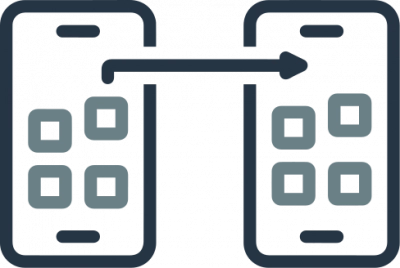
Externe Festplattenlaufwerke sind so konzipiert, dass sie so mobil wie möglich sind und vom Besitzer/Benutzer leicht mitgenommen werden können. Externe Festplatten können mit jedem Computersystem verwendet werden - egal ob Laptop oder Desktop-System. Mit externen Festplatten haben Sie alle Ihre Dateien und Daten immer und überall dabei, denn Sie können das Laufwerk einfach an jeden PC anschließen und auf Ihre Dateien zugreifen.
Beim NAS müssen Sie einen Standort für die Festplatte einrichten, da es sich nicht um ein tragbares Speichergerät handelt. NAS ist keine Speicherform, die sich bequem von Ort zu Ort transportieren lässt. Der größte Nachteil von NAS-Geräten gegenüber externen Festplatten ist ihre Größe. Es ist jedoch eine viel bessere Wahl als eine Festplatte, wenn Sie den Speicher nicht häufig bewegen.
>In der Regel müssen externe Festplatten vor dem Zugriff nicht mit Strom versorgt werden - Sie schließen sie einfach über USB an einen PC an und greifen auf Ihre Dateien zu. Im Gegensatz dazu müssen NAS-Geräte mit Strom versorgt werden, bevor Sie auf die Daten im Inneren zugreifen können. Außerdem müssen Sie sich mit dem Internet verbinden, um auf ein NAS zugreifen zu können, während externe Festplatten diese Verfahren nicht erfordern.
2. Erreichbarkeit
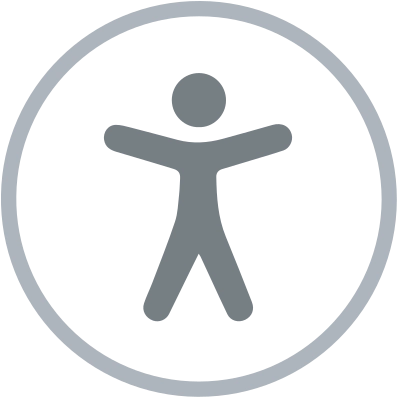
Sie brauchen wahrscheinlich ein Speichergerät, auf das Sie leicht zugreifen können, richtig? Nun, sowohl NAS als auch externe Festplatten sind leicht zugänglich - es kommt nur darauf an, wie Sie es sehen. Bei externen Festplatten ist der Zugriff jedoch einfacher, da Sie sie schnell an jedes Computersystem anschließen können, um auf die darauf gespeicherten Dateien zuzugreifen, ohne eine Verbindung zum Internet herzustellen.
Um jedoch die Dateien auf einer externen Festplatte lesen zu können, müssen Sie das Laufwerk griffbereit haben. Wenn Sie das Laufwerk zu Hause vergessen oder es auf dem Weg nach Hause gestohlen wird oder verloren geht, haben Sie keine Möglichkeit, auf die gespeicherten Dateien zuzugreifen. Dies ist einer der Hauptnachteile von externen Festplatten gegenüber NAS.
>Mit NAS können Sie von jedem beliebigen Computer aus auf Ihre Dateien zugreifen - auch aus der Ferne. Auch wenn Sie sich nicht an dem Ort befinden, an dem das NAS installiert ist, können Sie Ihre Dateien auf einem anderen Computer aus der Ferne öffnen. Aber bevor Sie auf Ihre Dateien auf einem NAS aus der Ferne zugreifen können, müssen Sie Ihr Konto einrichten.
Ja, NAS funktioniert mit der "Cloud" - es sichert Ihre Daten in der Cloud, so dass Sie von überall darauf zugreifen können. Mit anderen Worten: Mit einem Internetzugang und einem NAS können Sie von überall aus auf Ihre Daten zugreifen; das klingt für die meisten Menschen gut, und deshalb würden sie sich für ein NAS statt für eine externe Festplatte entscheiden.
3. Anzahl der Computer
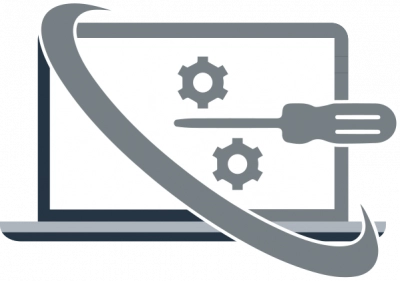
Sie können eine externe Festplatte jeweils nur auf einem Computer verwenden. Sie können von zwei verschiedenen Computern aus gleichzeitig auf die Daten auf einer externen Festplatte zugreifen. Externe Festplatten funktionieren wie die internen; sie sind auf einen PC zur gleichen Zeit beschränkt.
>Das NAS hingegen ermöglicht den gleichzeitigen Zugriff auf Ihre Dateien von verschiedenen Computern aus. Auf ein NAS kann von allen Computern aus zugegriffen werden, die mit dem Routernetzwerk verbunden sind; es ist in einer Arbeitsumgebung vorzuziehen, in der verschiedene Personen gleichzeitig an einer bestimmten Datei arbeiten müssen.
Wenn Sie nur einen Computer haben, ist eine externe Festplatte eine gute Wahl, aber wenn Sie mehrere Systeme haben, ist ein NAS eine viel bessere Option.
4. Kapazität
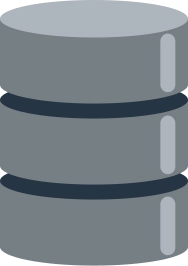
Da ein NAS aus mehreren miteinander verbundenen Festplatten besteht, bietet es mehr Speicherkapazität als eine einzelne externe Festplatte. Die Speicherkapazität externer Festplatten ist statisch und kann nicht weiter erweitert werden. Sobald eine Festplatte voll ist, löschen Sie entweder nicht benötigte Dateien, um mehr Platz für neue zu haben, oder Sie kaufen eine weitere Festplatte, um Ihre Dateien dort weiter zu speichern.
Das ist bei NAS anders - wenn Sie NAS verwenden, haben Sie mehr Speicherplatz, der (bei Bedarf) noch erweitert werden kann. NAS-Systeme sind mit "Einschüben" ausgestattet und ein NAS kann bis zu 8 Einschübe enthalten. Einschübe sind der zusätzliche Platz, um weitere Festplatten anzuschließen und die Kapazität des NAS zu erweitern.
>Mit anderen Worten: An ein NAS können bis zu 8 Festplatten angeschlossen werden, um nahezu unbegrenzten Speicherplatz für alle Ihre Dateien und Dokumente zu bieten.
Stellen Sie Ihre verlorenen Daten mit DiskInternals wieder her RAID Recovery
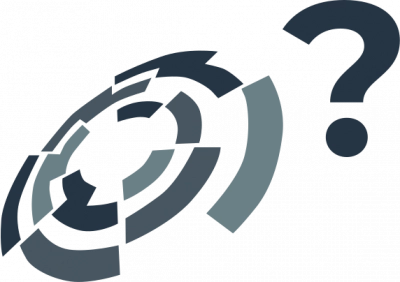
Beste NAS-Festplattenwiederherstellung Software können Sie verlorene Dateien und Daten von NAS- und Festplattenlaufwerken wiederherstellen. Dieses Datenrettungsprogramm genießt das Vertrauen von IT-Experten und wird seit mehr als 15 Jahren regelmäßig verbessert. DiskInternals RAID Recovery ist mit einer Reihe von nützlichen Funktionen ausgestattet und unterstützt verschiedene Dateisysteme.
>Interessanter ist, dass diese Software für die Wiederherstellung von Daten aus verschiedenen RAIDs funktioniert, sowohl Software- als auch Hardware-RAIDs für Linux, macOS und Windows OS. Darüber hinaus unterstützt es bis zu drei (3) Wiederherstellungsmodi und einen integrierten Wiederherstellungsassistenten, der Sie durch den Datenwiederherstellungsprozess führt. DiskInternals RAID Recovery ist das beste und zuverlässigste Tool für die Datenwiederherstellung auf Windows-PCs.
>Außerdem können Sie mit DiskInternals RAID Recovery jede Art von Datei wiederherstellen, die Sie auf Ihrem PC verloren haben. Es ist einfach zu bedienen und sehr effizient in der Datenrettung. Nachfolgend finden Sie die Schritte zur Verwendung dieser Datenrettungslösung.
Erster Schritt:
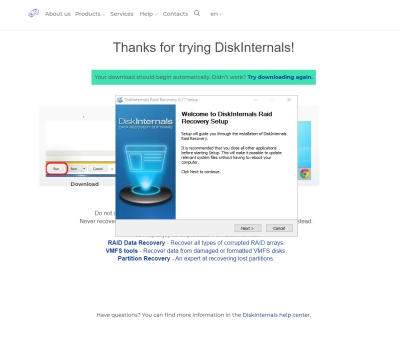
Zunächst müssen Sie Ihren Computer/Netzwerkserver ausschalten und die RAID-Laufwerke des Arrays abtrennen.
Zweiter Schritt:



Entfernen Sie die Laufwerke und schließen Sie sie über USB oder eine andere unterstützte Anschlussmöglichkeit an ein Computersystem an.
Dritter Schritt:



Starten Sie den Computer, an den die Festplatten angeschlossen sind, und installieren Sie die DiskInternals RAID Recovery Software. Starten Sie nach der Installation das Programm und folgen Sie den Anweisungen des Wiederherstellungsassistenten, um Ihre verlorenen Dateien von jedem der angeschlossenen Laufwerke wiederherzustellen, eine nach der anderen.
Warum verwenden DiskInternals RAID Recovery?
Es handelt sich um eine ziemlich fortschrittliche Softwarelösung, die von Experten bevorzugt wird und sehr schnell arbeitet. Es gibt drei Wiederherstellungsmodi, so dass Sie denjenigen wählen müssen, der für Sie im Moment am besten geeignet ist.
- Stellt Daten sowohl von Software- als auch von Hardware-RAIDs wieder her.
- Unterstützt manuelle und automatische Wiederherstellungsoptionen (Recovery Wizard).
- Wiederhergestellte Dateien und Ordner können in entfernten Verzeichnissen oder auf dem lokalen Laufwerk gespeichert werden.
- Unterstützt Unicode-Dateinamen und mehrstufige Verzeichnisse.
- Kann zur Erstellung von Disk-Images (Datensicherungen) verwendet werden.
- Stellt Daten von nicht mountbaren, stark beschädigten Pools wieder her.
- Legt automatisch Pool- und Dateisystemparameter fest, einschließlich der Reihenfolge der Festplatten.
- Stellt frühere Versionen von Dateien wieder her, falls vorhanden.
- Überprüft Prüfsummen, um die Glaubwürdigkeit der Daten zu bestätigen.
Bei Verwendung von DiskInternals RAID RecoverySie können Ihre wichtigen Dateien auch in Form von Disk-Images sichern, damit sie im Falle eines Datenverlusts nicht verloren gehen. Im Folgenden finden Sie einige nützliche Tipps, was Sie über die Datenwiederherstellung wissen müssen.
Tipps zur Erholung:
- Wenn Sie verlorene Dateien und Daten von einem beliebigen Laufwerk wiederherstellen, sollten Sie den Prozess nicht überstürzen - lassen Sie jeden Schritt vollständig und erfolgreich ablaufen, bevor Sie mit dem nächsten fortfahren.
- Vergewissern Sie sich, dass Sie das richtige Laufwerk ausgewählt haben, wenn Sie aufgefordert werden, das Laufwerk zu wählen, von dem Sie Dateien wiederherstellen möchten. Wenn Sie das falsche Laufwerk auswählen, können Sie keine der verlorenen Dateien wiederherstellen.
- Dank der Vorschaumaschine von DiskInternals RAID Recovery können Sie eine Vorschau aller wiederhergestellten Dateien anzeigen, bevor Sie sie auf Ihrem lokalen oder entfernten Speicher speichern.
Stellen Sie schließlich sicher, dass Sie die wiederhergestellten Dateien nicht auf demselben Laufwerk speichern, auf dem sie zuvor gespeichert waren - und verloren gingen.
Schlussfolgerung:
Zusammenfassend lässt sich sagen, dass NAS Ihnen mehr fortschrittliche Optionen und Flexibilität bieten als externe Festplatten. Allerdings können Sie die Daten, die Sie auf beiden Speicherplattformen speichern, verlieren. Wenn solche enttäuschenden Szenarien eintreten, sollten Sie am besten versuchen, die verlorenen Dateien mit DiskInternals wiederherzustellen RAID Recovery Software. Interessanterweise funktioniert diese Software für Dateisicherungen, und sie ist zuverlässig - hocheffizient - für die Datenwiederherstellung.
>NAS und externe Festplatten sind die beiden Hauptwege, um Ihre Dateien und Daten über Computersysteme hinweg zu erhalten, aber sie funktionieren unterschiedlich. Außerdem können Sie Ihre Dateien von beiden Speichersystemen verlieren; um also auf der sicheren Seite zu sein, kann DiskInternals RAID Recovery Ihnen helfen, Ihre Dateien zu sichern und auch Ihre Dateien wiederherzustellen, wenn sie verloren gehen.
In diesem Artikel erfahren Sie alles, was Sie über die Unterschiede zwischen NAS und externen Festplatten wissen sollten. Außerdem wird erklärt, wie Sie RAID Recovery von DiskInternals zur Datenwiederherstellung nutzen können.
